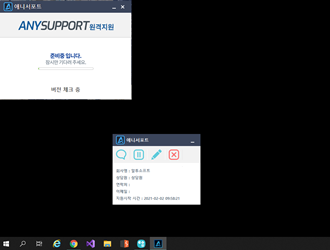- home
- r2soft
- Business
- R & D
- Reference
- 원격지원
R2soft
Business
Business
-
자동화 Solution

원격지원 서비스바로가기
언제 어디서나 고객의 PC화면을 공유하면서 문제를 해결하는
웹기반 원격지원 서비스 사용 방법 안내입니다.
01
고객의 상담요청
고객이 콜센터 또는 헬프 데스크를 통해 연락고객과의 통화만으로는 상황파악이 안되거나 설명이 길어져 답답하실때 고객에게 신속하게 대응하지 못하고 계실때 먼저 고객에게 원격지원을 권유하실 수 있습니다.

02
상담원 로그인
전달받으신 ID, PW를 사용하여 로그인 합니다.01. 홈페이지를 통해 로그인 하신 후 프로그램을 실행합니다.
02. 원격지원을 자주 이용하시는 PC라면 설치파일을 통해 웹페이지 접속없이 바로 프로그램을 실행 접속합니다.
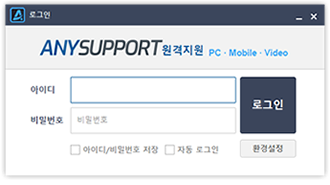
03
세션연결시도
세션번호생성 후 접속페이지 URL과 함께 고객에게 전달상담원은 원격지원 프로그램에서 고객의 확인을 위한 암호화 된 세션번호를 생성, 접속할 원격지원 홈페이지 URL (988.co.kr / 전용 URL)과 함께 세션번호를 유/무선 상으로 고객에게 전달합니다.
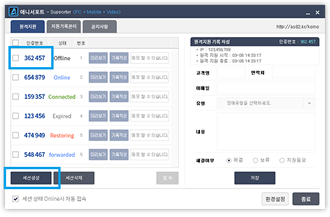
04
원격지원 서비스 접속
인터넷창을 열어 www.r2soft.co.kr에 접속합니다.홈페이지 우측의 원격지원 서비스 메뉴 클릭 후 안내 페이지 상단 바로가기 버튼을 클릭하여 이동합니다.
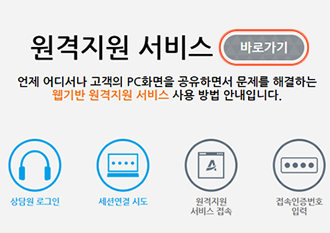
05
접속 인증번호 입력
상담원으로부터 전달받은 6자리 번호를 입력합니다.상담원에게 전달받으신 세션번호를 입력하시면 원격지원이 연결됩니다. 전용 URL의 경우 인증번호 입력방식, 번호 클릭(단 한번의 클릭으로 접속) 두가지 방식 중 택1 또는 둘 다 이용하실 수 있습니다.
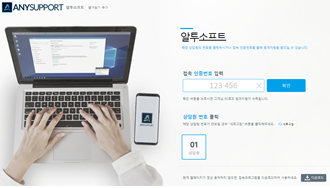
06
원격제어 시작
고객의 PC에 접속해서 원격지원을 수행합니다.화면공유, 파일송수신, 캔버스 기능, 키보드 / 마우스 제어, 실시간 채팅, 멀티모니터, 음성채팅, 세션전달 등 애니서포트의 다양한 기능을 이용하여 고객의 고민을 해결합니다.